
PDF fajlovi se široko koriste za skladištenje i dijeljenje osjetljivih informacija, od finansijskih izvještaja do pravnih dokumenata. Međutim, ove datoteke mogu biti osjetljive na neovlašteni pristup i uređivanje, zbog čega je šifriranje i zaštita PDF-ova lozinkom ključno za održavanje njihove sigurnosti. U ovom postu na blogu ćemo istražiti kako šifrirati i zaštititi PDF datoteke pomoću REST API-ja baziranih na Python-u. Slijedeći detaljna uputstva navedena u ovom vodiču, moći ćete dodati dodatni sloj sigurnosti svojim PDF datotekama i osigurati da ostanu sigurni od znatiželjnih očiju. Dakle, bilo da trebate zaštititi povjerljive poslovne dokumente ili lične datoteke, čitajte dalje kako biste naučili kako šifrirati, zaštititi i osigurati svoje PDF datoteke s lakoćom.
REST API za zaštitu PDF-a
Aspose.PDF Cloud SDK za Python je moćan alat koji vam omogućava da lako dodate zaštitu lozinkom vašim PDF datotekama. Sa samo nekoliko linija koda možete šifrirati svoje PDF datoteke i ograničiti pristup ovlaštenim osobama. SDK nudi nekoliko algoritama za šifriranje koje možete izabrati, uključujući 40-bitni RC4, 128-bitni RC4, 128-bitni AES i 256-bitni AES.
Sada, da biste započeli sa Python SDK-om, prvi korak je njegova instalacija. Dostupan je za preuzimanje preko PIP i GitHub spremišta. Stoga vas molimo da izvršite sljedeću naredbu na terminalu/komandnoj liniji da instalirate najnoviju verziju SDK-a na sistem.
pip install asposepdfcloud
Client Credentials
Nakon instalacije, sljedeći veliki korak je besplatna pretplata na naše usluge u oblaku na Aspose.Cloud dashboard. Jednostavno se prijavite koristeći GitHub ili Google račun tako što ćete kliknuti na dugme Kreiraj novi nalog i navesti potrebne informacije. Zatim se prijavite sa novoprijavljenim nalogom i pribavite svoje klijentske akreditive.
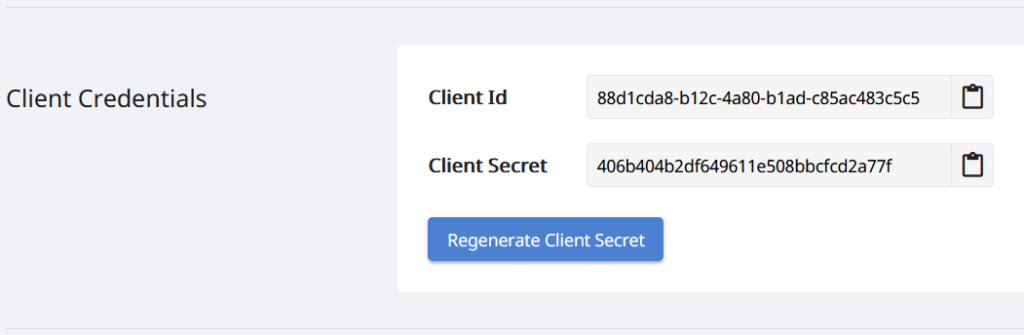
Slika 2:- Klijentske vjerodajnice na Aspose.Cloud kontrolnoj tabli.
Šifrirajte PDF koristeći Python
API vam omogućava postavljanje dvije vrste lozinki, tj. lozinke za otvaranje dokumenta (korisnička lozinka) i lozinke za dozvolu (vlasnička lozinka).
Lozinka za otvaranje dokumenta
Lozinka za otvaranje dokumenta (poznata i kao korisnička lozinka) zahtijeva od korisnika da unese lozinku za otvaranje PDF-a.
Lozinka za dozvole
Lozinka dozvole (takođe poznata kao glavna/vlasnička lozinka) je potrebna za promjenu postavki dozvole. Koristeći lozinku za dozvole, možete ograničiti ispis, uređivanje i kopiranje sadržaja u PDF-u. Ova lozinka je potrebna za promjenu ograničenja koja ste već primijenili.
Ako je PDF zaštićen s obje vrste lozinki, može se otvoriti bilo kojom lozinkom.
Također, imajte na umu da API prihvaća vlasničke i korisničke lozinke u Base64 kodiranom formatu. U sljedećem isječku koda navedene su vlasnička lozinka (b3duZXJcLy8/ICQxMl5QYXNzd29yZCEm) i korisnička lozinka (dXNlciAkXlBhc3N3b3JkISY=). Molimo slijedite dolje navedene korake za šifriranje PDF datoteka pomoću Python isječka koda.
- Kreirajte instancu klase ApiClient uz pružanje Client ID & Client Secret kao argumente
- Drugo, kreirajte instancu klase PdfApi koja uzima ApiClient objekat kao ulazni argument
- Sada pozovite metodu postencryptdocumentinstorage(..) metode PdfApi klase dok prosljeđujete ime ulazne PDF datoteke, korisničku i vlasničku lozinku (u Base64 kodiranju) i kriptografski algoritam kao argumente.
To je to! Sa samo nekoliko linija koda naučili smo korake za zaštitu PDF datoteka lozinkom pomoću Aspose.PDF Cloud SDK za Python.
def encrypt():
try:
#Client credentials
client_secret = "d34641f4ff6bcc96e3a0ab6ac69768b2"
client_id = "8e2b082f-1f74-4bc0-b454-5f68457d1c97"
#initialize PdfApi client instance using client credetials
pdf_api_client = asposepdfcloud.api_client.ApiClient(client_secret, client_id)
# kreirajte PdfApi instancu dok prosljeđujete PdfApiClient kao argument
pdf_api = PdfApi(pdf_api_client)
#input PDF file name
input_file = 'image-based-pdf-sample.pdf'
# pozovite API za šifriranje dokumenta
response = pdf_api.post_encrypt_document_in_storage(name=input_file,user_password='dXNlciAkXlBhc3N3b3JkISY=',owner_password='b3duZXJcLy8/ICQxMl5QYXNzd29yZCEm',crypto_algorithm='AESX128')
# ispisati poruku o uspjehu u konzoli (opcionalno)
print('PDF encrypted successfully !')
except ApiException as e:
print("Exception while calling PdfApi: {0}".format(e))
print("Code:" + str(e.code))
print("Message:" + e.message)
Imajte na umu da možete koristiti bilo koju od vrijednosti kriptografskog algoritma tokom procesa šifriranja PDF-a
| Ime | Opis |
|---|---|
| RC4x40 | RC4 sa dužinom ključa 40. |
| RC4x128 | RC4 sa dužinom ključa 128. |
| AESx128 | AES sa dužinom ključa 128. |
| AESx256 | AES sa dužinom ključa 256. |
Ulazni PDF fajl korišten u gornjem primjeru može se preuzeti sa awesomeTable.pdf.
Šifrirajte PDF pomoću naredbe cURL
REST API-ji su takođe dostupni putem cURL komandi na bilo kojoj platformi. Možemo koristiti komandnu liniju/prozor terminala da izvršimo cURL komande. Budući da je Aspose.PDF Cloud također razvijen prema REST arhitekturi, tako da možemo koristiti i naredbu cURL za šifriranje PDF datoteka. Ali prije nego što nastavimo dalje, moramo generirati JSON Web Token (JWT) na osnovu vaših individualnih akreditiva klijenta navedenih na Aspose.Cloud kontrolnoj tabli. To je obavezno jer su naši API-ji dostupni samo registrovanim korisnicima. Izvršite sljedeću naredbu za generiranje JWT tokena.
curl -v "https://api.aspose.cloud/connect/token" \
-X POST \
-d "grant_type=client_credentials&client_id=bbf94a2c-6d7e-4020-b4d2-b9809741374e&client_secret=1c9379bb7d701c26cc87e741a29987bb" \
-H "Content-Type: application/x-www-form-urlencoded" \
-H "Accept: application/json"
Sada, kada imamo JWT token, moramo izvršiti sljedeću naredbu za šifriranje PDF dokumenta.
curl -v -X POST "https://api.aspose.cloud/v3.0/pdf/awesomeTable.pdf/encrypt?userPassword=dXNlciAkXlBhc3N3b3JkISY%3D&ownerPassword=b3duZXJcLy8%2FICQxMl5QYXNzd29yZCEm&cryptoAlgorithm=AESx128&permissionsFlags=AssembleDocument&usePdf20=false" \
-H "accept: application/json" \
-H "authorization: Bearer <JWT Token>"
Zaključak
U zaključku, korištenje REST API-ja za šifriranje PDF datoteka je brz i efikasan način da se osigura sigurnost i privatnost vaših važnih dokumenata. Bilo da trebate zaključati PDF od uređivanja ili dodati zaštitu lozinkom, ove metode pružaju praktično rješenje koje je i jednostavno za korisnika i sigurno. Prateći korake navedene u ovom postu na blogu, možete lako osigurati svoje PDF datoteke i biti sigurni da su vaše vrijedne informacije zaštićene.
Imajte na umu da su naši cloud SDK-ovi napravljeni pod MIT licencom, tako da možete preuzeti kompletan isječak koda sa GitHub. Nadalje, toplo preporučujemo da istražite Vodič za programere kako biste saznali više o drugim uzbudljivim karakteristikama API-ja.
Na kraju, ako naiđete na bilo kakav problem ili imate bilo kakav srodni upit dok koristite API, slobodno nas kontaktirajte putem besplatnog foruma korisničke podrške.
povezani članci
Također predlažemo da prođete kroz sljedeće članke kako biste saznali više o tome